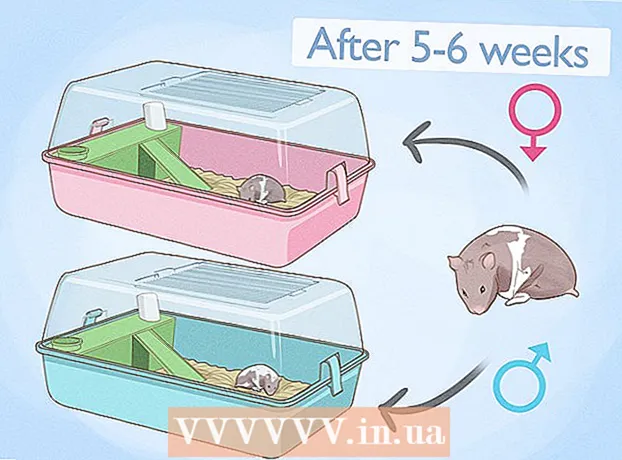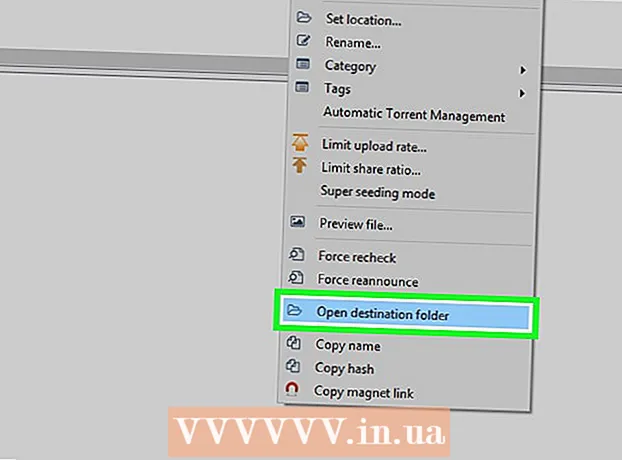Autor:
Helen Garcia
Dátum Stvorenia:
19 Apríl 2021
Dátum Aktualizácie:
1 V Júli 2024

Obsah
Aby ste neprišli neskoro, je veľmi dôležité vedieť presný čas a dátum. Preto sa v dnešnej dobe ľudia stále viac spoliehajú na svoje smartfóny. Ale čo keď čas a dátum v smartfóne nie je nastavený alebo je nastavený nesprávne? Odpoveď je veľmi jednoduchá - položte si to sami! Nastavenie času a dátumu je neuveriteľne rýchle a jednoduché.
Kroky
 1 Otvorte ponuku nastavení. Na pracovnej ploche kliknite na ikonu nastavení. V ponuke nastavení môžete zmeniť nastavenia telefónu, napríklad pripojenie k Wi-Fi, zmenu správania aplikácií alebo aktiváciu režimu Nerušiť.
1 Otvorte ponuku nastavení. Na pracovnej ploche kliknite na ikonu nastavení. V ponuke nastavení môžete zmeniť nastavenia telefónu, napríklad pripojenie k Wi-Fi, zmenu správania aplikácií alebo aktiváciu režimu Nerušiť.  2 Kliknite na kartu Všeobecné. Táto karta obsahuje nie príliš známe funkcie, ako napríklad ovládanie gestami, výber funkcií bočného prepínača a prispôsobenie aplikácií.
2 Kliknite na kartu Všeobecné. Táto karta obsahuje nie príliš známe funkcie, ako napríklad ovládanie gestami, výber funkcií bočného prepínača a prispôsobenie aplikácií.  3 Kliknite na tlačidlo „Dátum a čas“. Nachádza sa v strede ponuky Všeobecné.
3 Kliknite na tlačidlo „Dátum a čas“. Nachádza sa v strede ponuky Všeobecné.  4 Vypnite automatické nastavenie dátumu a času. V predvolenom nastavení telefón automaticky nastavuje dátum a čas prostredníctvom siete Wi-Fi alebo mobilného pripojenia. Keď je táto funkcia vypnutá, časové pásmo, dátum a čas si môžete nastaviť sami.
4 Vypnite automatické nastavenie dátumu a času. V predvolenom nastavení telefón automaticky nastavuje dátum a čas prostredníctvom siete Wi-Fi alebo mobilného pripojenia. Keď je táto funkcia vypnutá, časové pásmo, dátum a čas si môžete nastaviť sami. - Dátum a čas nastavíte manuálne kliknutím na prepínač vedľa textu „Automaticky“.
 5 Vyberte svoje časové pásmo. Keď vypnete automatické nastavovanie dátumu a času, môžete zmeniť časové pásmo. Kliknite na možnosť „Časové pásmo“ a zadajte miesto s príslušným časovým pásmom.
5 Vyberte svoje časové pásmo. Keď vypnete automatické nastavovanie dátumu a času, môžete zmeniť časové pásmo. Kliknite na možnosť „Časové pásmo“ a zadajte miesto s príslušným časovým pásmom.  6 Zmeňte dátum a čas. Dátum a čas je možné vidieť pod aktuálnym časovým pásmom.
6 Zmeňte dátum a čas. Dátum a čas je možné vidieť pod aktuálnym časovým pásmom. - Kliknite na dátum a čas. Potom, čo vypnete možnosť „Automaticky“, uvidíte dátum a čas v rámci časového pásma.
- Potiahnutím prsta po každom stĺpci vyberte požadovaný dátum a čas. Uvidíte koliesko, pomocou ktorého môžete vybrať dátum aj čas súčasne.
- Ak je rok nastavený nesprávne, otáčajte kolieskom, kým nenájdete ten správny.
 7 Potiahnite prstom nadol po obrazovke. Otvorí sa centrum oznámení, kde si môžete prezrieť upozornenia, dnešný dátum a kalendár udalostí.
7 Potiahnite prstom nadol po obrazovke. Otvorí sa centrum oznámení, kde si môžete prezrieť upozornenia, dnešný dátum a kalendár udalostí.  8 Kliknite dnes. Uvidíte dátum, čas a počasie. To je všetko! Ak sú dátum a čas stále nesprávne, otvorte ponuku Dátum a čas na karte Všeobecné a zmeňte ich na správne.
8 Kliknite dnes. Uvidíte dátum, čas a počasie. To je všetko! Ak sú dátum a čas stále nesprávne, otvorte ponuku Dátum a čas na karte Všeobecné a zmeňte ich na správne.